钉钉作为一款广泛使用的企业办公软件,其考勤打卡功能为企业管理提供了极大的便利。本文将详细介绍如何使用钉钉考勤机进行打卡,帮助用户全面了解这一功能。
考勤机打卡是钉钉提供的一种打卡方式,通过人脸识别或指纹识别技术,确保员工能够准确、快速地完成打卡。作为管理员,你可以在手机端或电脑端钉钉上设置考勤组,并选择考勤机打卡作为打卡方式,以提高打卡的准确性和效率。
1. 管理员手机端设置:
- 打开钉钉,进入“工作台”。
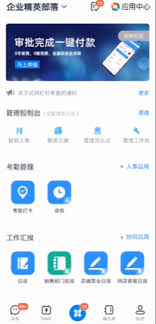
- 找到并点击“考勤打卡”。
- 点击“设置”,然后选择“新增考勤组”或“编辑原有考勤组”。
- 在“打卡方式”一栏中,关闭地点打卡、wi-fi打卡、外勤打卡以及蓝牙打卡,勾选考勤机打卡。

2. 管理员电脑端设置:
- 登录钉钉网页版,进入“工作台”。
- 找到并点击“考勤打卡”。

- 点击“考勤组管理”,然后选择“新增考勤组”或“编辑原有考勤组”。
- 同样在“打卡方式”一栏中,关闭其他打卡方式,勾选考勤机打卡。
1. 确保考勤机已绑定:
- 只有当考勤机已经绑定到钉钉后,才会显示考勤机打卡选项。
- 绑定后,考勤机打卡默认是开启状态,只需取消勾选其他打卡方式即可。
2. 蓝牙连接正常:
- 确保考勤机与员工手机的蓝牙连接正常,以便能够顺利进行打卡。
3. 定期检查考勤机设置:
- 管理员应定期检查考勤机的设置,确保一切正常。
- 如果遇到问题,及时联系技术支持。
1. 打卡无效:需要二次确认:
- 若提示“打卡无效:需要二次确认”,可能是因为打卡时是迟到/早退,且打卡备注没有点击“确定”。此时需要二次确认打卡记录。
2. 打卡无效:此记录已被更新:
- 若之前打卡是外勤打卡、迟到、早退等异常打卡记录,可使用更新打卡修改为正常记录,则之前的打卡记录为无效。
- 管理员在管理后台修改了异常打卡记录也会导致此问题。
3. 打卡无效:当前不在可打卡的时间范围:
- 若提示“当前不在可打卡的时间范围”,可能是因为管理员设置了打卡时段。员工需要在设定的时间段内打卡,否则打卡记录会无效。
4. 打卡无效:wifi和地址不能同时为空:
- 若打卡时wifi和地址都获取失败,会导致打卡无效。此时建议重启钉钉后重新打卡。
通过以上介绍,相信您已经对钉钉如何使用考勤机打卡有了全面的了解。希望这些信息能够帮助您更好地管理考勤,提高工作效率。
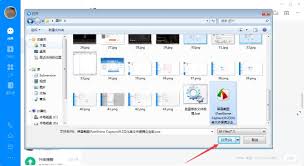
在现代的工作和学习环境中,团队协作变得越来越重要。钉钉作为一款强大的企业级通讯与协作平台,凭借其丰富的功能深受用户喜爱。其中,群文件共享功能使得团队成员可以轻松上传、下载各种工作文档,极大提升了工作效率。然而,对于初次使用钉钉电脑版的用户来说,如何下载群文件可
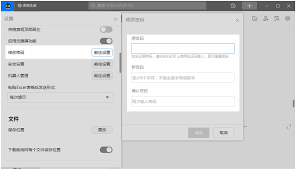
在日常使用钉钉进行工作沟通和协作的过程中,用户可能会遇到需要修改密码的情况。然而,有时候由于长时间未使用或记忆模糊,用户可能会忘记原密码。本文将详细介绍如何在不记得原密码的情况下,在钉钉中安全地修改密码,确保用户能够顺利访问自己的账号。准备工作在开始修改密码之
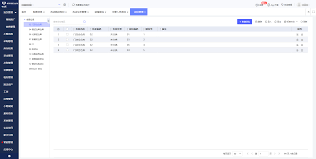
在当今快节奏的工作环境中,许多用户可能会发现自己需要在钉钉上管理多个身份或角色。例如,一个人可能既是公司的员工又是某个项目的负责人,或者需要为家庭和工作分别使用不同的账号。在这种情况下,了解如何在钉钉上同时注册两个账号变得尤为重要。本文将从不同角度出发,介绍几
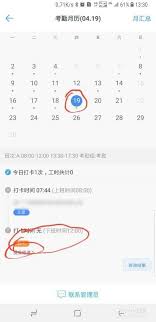
在这个快节奏的时代,我们常常忽略了自我提升的重要性。幸运的是,现代科技为我们提供了便捷的学习工具。钉钉,作为一款广受欢迎的企业级通讯与协作平台,不仅在工作领域大放异彩,还通过其独特的“每日朗读”功能,为用户开辟了一条学习新知、提升自我的道路。本文将带你深入了解
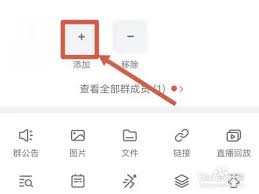
在现代工作环境中,团队协作工具的使用已经成为日常。钉钉,作为一款广泛应用的企业级通讯与协同平台,不仅提供了即时通讯功能,还涵盖了项目管理、文件共享、日程安排等多种实用功能。其中,群聊功能作为团队沟通的核心,其使用规则和权限设置尤为关键。本文将深入探讨一个常见的
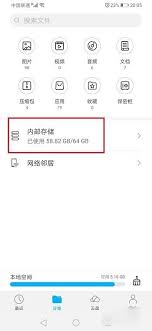
在数字化办公日益普及的今天,钉钉作为一款功能强大的企业级通讯与协作平台,已经成为众多企业和团队不可或缺的工具之一。然而,在使用钉钉的过程中,你是否曾遇到过需要将工作文件保存到本地设备上,却不知如何操作的情况?别担心,本文将手把手教你如何在钉钉中下载文件至本地,